Szeretné rögzíteni a képernyőt és a hangot? Számos oka van annak, hogy miért kell rögzítenie a számítógép képernyőjét és hangját. Rögzítheti játékait, oktatóanyagot készíthet, tartalmat vagy termékeket tekinthet át, tartalmat hozhat létre stb. Ezzel hasznot húzhat a képernyő és a hang rögzítéséből. Szóval, tudja, hogyan kell elkezdeni a képernyő- és hangrögzítési eljárást? Ha nem, ragadja meg a lehetőséget, hogy mindent megtudjon ebből a bejegyzésből. Azért vagyunk itt, hogy különféle módszereket kínáljunk Önnek, amelyeket hatékonyan követhet képernyő és hang rögzítése Windows rendszeren.
1. rész. Képes-e a Windows rögzíteni a képernyőt hanggal
Határozottan, igen. Ha van csodálatos és megbízható szoftvere, különösen képernyő- és hangrögzítő programja, lehetséges a képernyő és a hang rögzítése. Ezzel tökéletesen rögzítheti képernyőjét hanggal. Segítünk, ha többet szeretne tudni a képernyő hanggal történő rögzítéséről! Tekintse meg az összes részletet a következő részben, és betekintést nyerjen abba, hogyan lehet képernyőn rögzíteni hanggal Windows rendszeren.
2. rész. 3 módja a képernyőrögzítésnek hanggal Windows rendszeren
1. Rögzítse a képernyőt hanggal az AVAide Screen Recorder segítségével
Az egyik leghatékonyabb offline szoftver, amellyel a képernyőt hanggal rögzítheti Windows rendszeren AVAide Screen Recorder. Ezzel a képernyővel és hangrögzítővel könnyebben elérheti célját. Ráadásul ez a szoftver lehetővé teszi a számítógép képernyőjének kétféle rögzítését. Azonnal rögzítheti a számítógép teljes képernyőjét vagy a képernyő egy bizonyos részét. Különféle tartalmakat is rögzíthet, például videohívásokat, videókat, zoom-megbeszéléseket, játékmenetet, oktatóvideókat stb. Ráadásul problémamentes rögzítési folyamatot biztosít. Ezt a felvevőt egyszerűen és zökkenőmentesen használhatja, ha Ön nem professzionális vagy gyakorlott felhasználó.
Ezenkívül javíthatja a fájlt a képernyő és a hangfelvételi folyamat után. Tömörítheti, körbevághatja, vághatja és módosíthatja a videó formátumát. Ezzel elérheti a kívánt eredményt, mielőtt elmenti a videót a számítógépére. Tehát, ha meg szeretné tudni, hogyan készíthet képernyőfelvételt hanggal Windows rendszeren, kövesse az alábbi lépéseket.
1. lépésHozzáférés AVAide Screen Recorder Windows számítógépén. Nyomja meg az alábbi gombokat a szoftver azonnali letöltéséhez és számítógépére való telepítéséhez.

PROBALD KI INGYEN Windows 7 vagy újabb rendszerhez
 Biztonságos letöltés
Biztonságos letöltés
PROBALD KI INGYEN Mac OS X 10.13 vagy újabb rendszerhez
 Biztonságos letöltés
Biztonságos letöltés2. lépésEzután válassza ki a képernyő rögzítésének módját. Választhatsz Teljes vagy Egyedi. Ezután kapcsolja be a Hangrendszer hogy a képernyőt hanggal rögzítse.
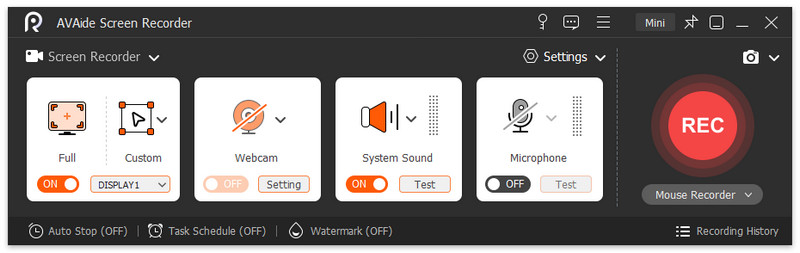
3. lépésA képernyő hanggal történő rögzítésének megkezdéséhez kattintson a gombra REC gomb. Három másodperc elteltével a program elindítja a felvételi folyamatot. Ezután kattintson Álljon meg a képernyő rögzítésének befejezéséhez.
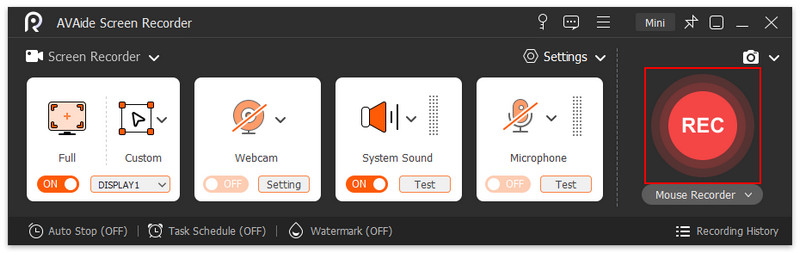
4. lépésKattints a Importálás gombot az alsó felületről a rögzített képernyő mentéséhez.

2. Használja az OBS-t a képernyő hanggal rögzítéséhez
OBS között van legjobb nyílt forráskódú képernyőrögzítők a képernyő hanggal történő rögzítéséhez. A népszerű programok közé tartozik, amelyekre támaszkodhat a kívánt eredmény elérése érdekében. Ráadásul különféle médiafájlokat is képes rögzíteni a képernyőn. Különféle lapokat, ablakokat, játékokat és egyebeket is rögzíthet. Ha kiváló minőségben szeretné rögzíteni számítógépe képernyőjét, azonnal használja az OBS-t. Az egyetlen hátránya itt az, hogy a felület áttekinthetőbb lehet. Ha Ön kezdő, a legjobb, ha szakembereket kér fel a szoftver használatára. Ha meg szeretné tudni, hogyan lehet képernyőrögzítést készíteni hanggal Windows 10 rendszeren, kövesse az alábbi eljárást.
1. lépésIndítsa el a OBS program a telepítési folyamat után. Ezt követően menjen a Plusz szimbólum alatt, és válassza ki a Display Capture opció. Kiválaszthatja, hogy milyen tartalmat szeretne rögzíteni a képernyőn.
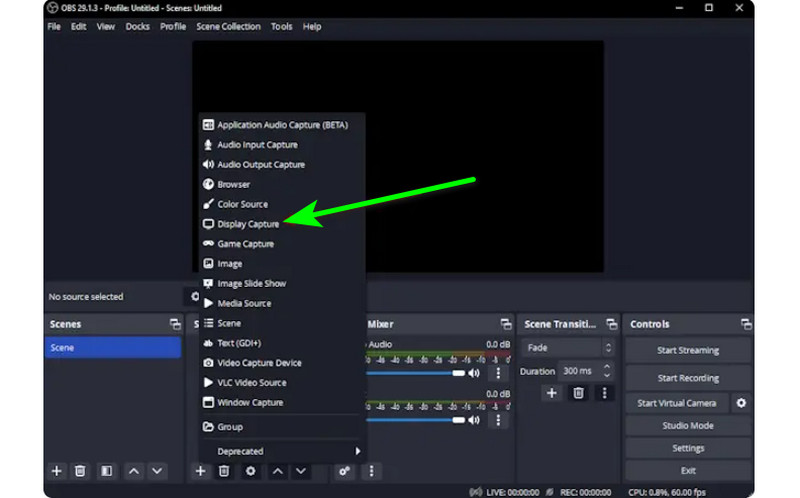
2. lépésEzután menjen a Audio keverő és kapcsolja be a Hangot, hogy hanggal rögzíthesse a képernyőt.
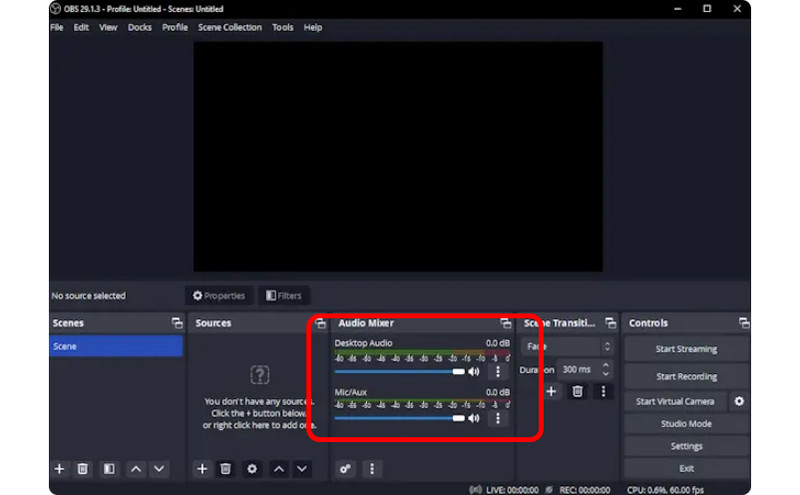
3. lépésKattints a Felvétel megkezdése opciót a jobb oldali felületen a képernyő rögzítésének megkezdéséhez. Ha le szeretné állítani a felvételi folyamatot, kattintson a gombra Felvétel leállítása gomb.
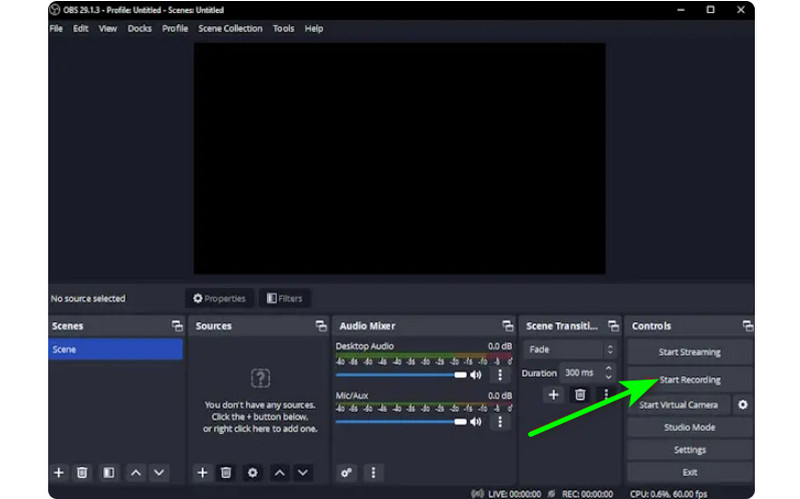
3. A Clipchamp segítségével rögzítheti a képernyőt hanggal
Szeretné megtanulni, hogyan rögzíthet képernyőket hanggal Windows 11 rendszeren? Akkor használd Clipchamp mint a kiváló képernyőrögzítő. Ez a hasznos szoftver lehetővé teszi, hogy zökkenőmentesen rögzítse képernyőjét hanggal, mivel egy egyszerű folyamattal rendelkezik, amelyet élvezhet. Ha akarja, még a webkameráját is bekapcsolhatja. Tökéletes konkrét tartalom kommentálására vagy oktatóvideók készítésére. Tehát a képernyőrögzítés Windows rendszerben történő megtanulásához tekintse meg az alábbi módszereket.
1. lépésA fő felületről Clipchamp, navigáljon a itthon szakaszt, és kattintson a Képernyő opció. Ezután egy másik weboldal jelenik meg a képernyőn.
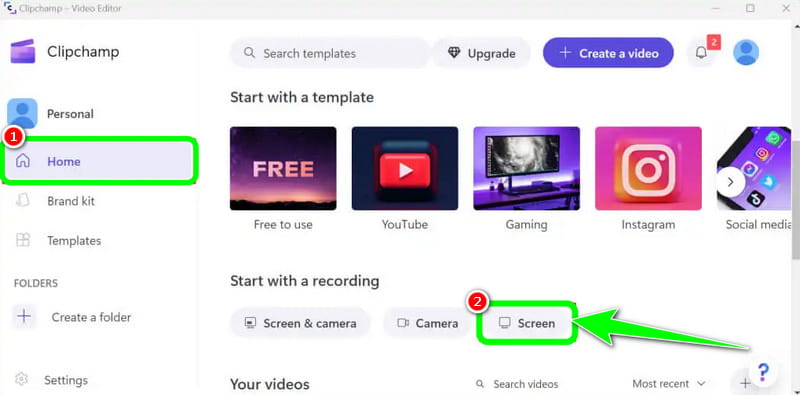
2. lépésEzt követően kattintson a Piros gombot a bal oldali felületről. Ezután az összes tartalmat látni fogja a képernyőn, például lapokat, ablakokat és egyebeket.
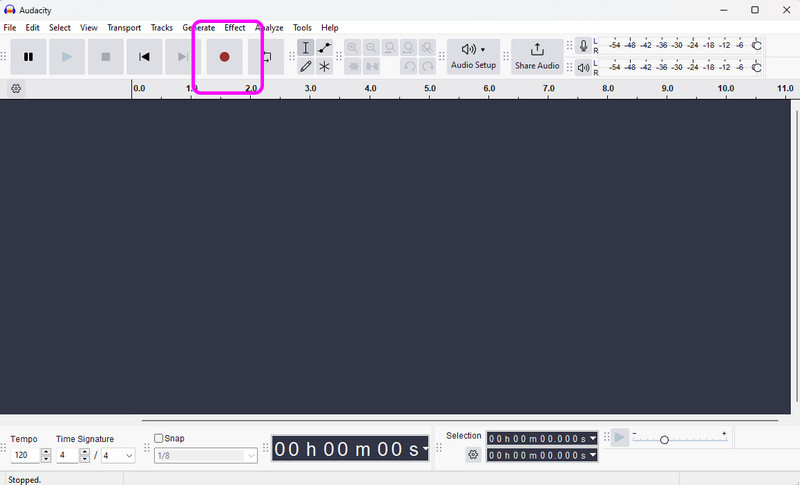
3. lépésKattintson a rögzíteni kívánt képernyőre, például a teljes képernyőre, az ablakra és a lapra. A felvétel elindításához kattintson a gombra Részvény gomb. Ezután a folyamat után kattintson a gombra Felvétel leállítása a rögzített képernyő számítógépre mentéséhez.
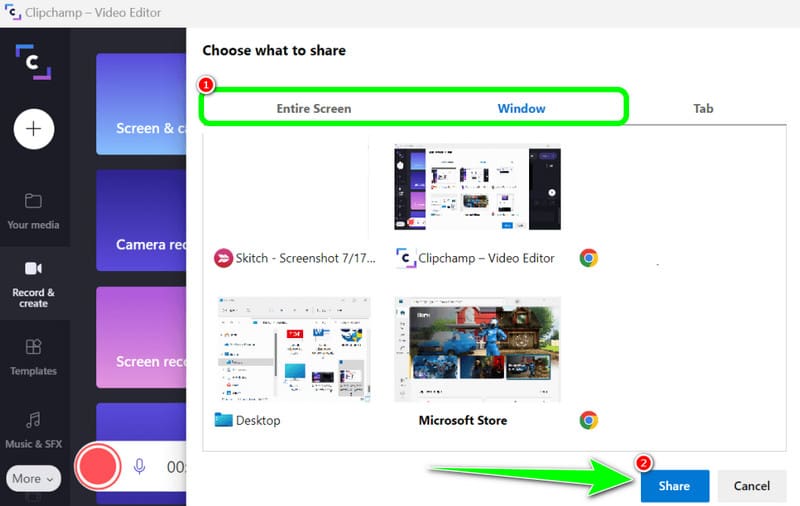
3. rész. 2 hangfelvételi mód Windows 10 és 11 rendszeren
1. Hangfelvétel az Audacity segítségével
Szeretné megtanulni, hogyan rögzíthet hangot Windows 10 rendszeren? Ha igen, használja az Audacityt. Ezzel az offline szoftverrel bármilyen hangot rögzíthet a számítógépéről. Ráadásul nem fogja kihívást jelenteni, mivel a szoftver egyszerű folyamatot kínál, így ideális hangrögzítő minden felhasználó számára. Tehát a hangfelvétel megkezdéséhez kövesse az alábbi lépéseket.
1. lépésTelepítse és futtassa Vakmerőség a Windowson. Ezután a fő felületen kattintson a gombra Rekord gombot a felső felületről. Ezzel elindul a hangfelvételi folyamat.
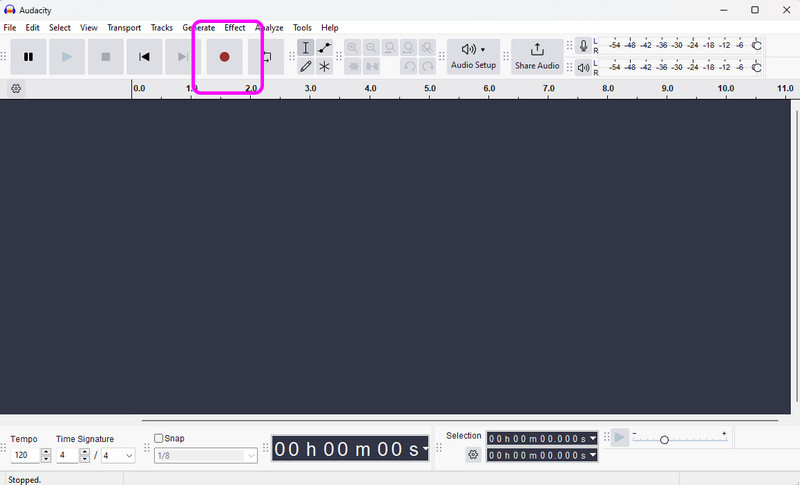
2. lépésEzt követően, ha végzett a felvétellel, kattintson a Álljon meg gomb. Ezután folytathatja a mentési eljárást.
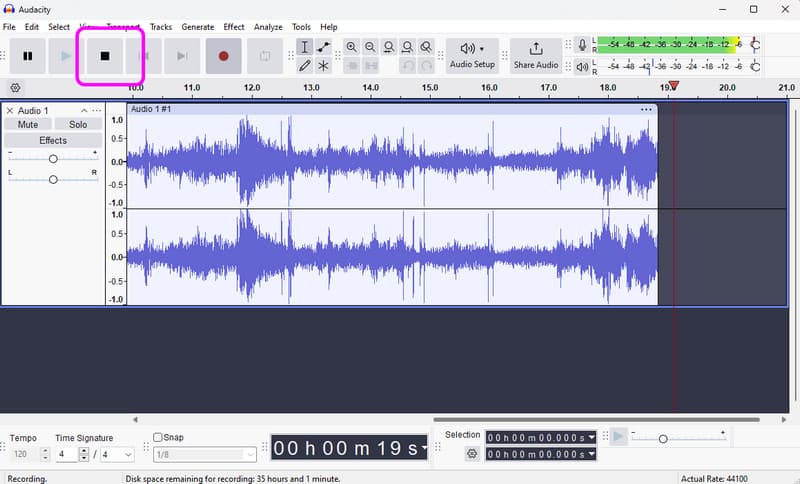
3. lépésA rögzített hang mentéséhez nyissa meg a Fájl > Projekt mentése szakaszban, hogy elmentse a végső hangfájlt az eszközre.
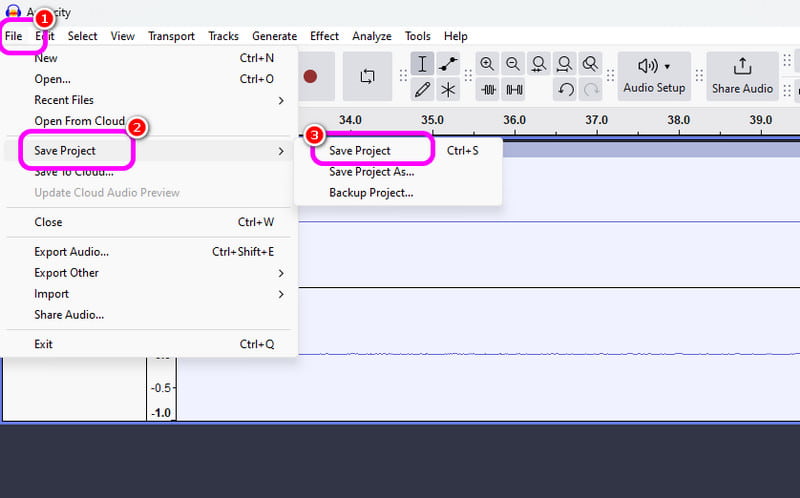
2. Hangfelvétel a Windows Hangrögzítővel
Egy másik szoftver, amely zökkenőmentes Windows hangrögzítési folyamatot biztosít Windows Hangrögzítő. Miután hozzáfért ehhez a hangrögzítőhöz, elkezdheti bármilyen hangtartalom rögzítését eszközéről. Amit itt szeretünk, az az, hogy a felület egyszerű, így könnyen és gyorsan rögzíthet hangot. Az egyetlen hátránya, hogy nem kínál szerkesztő eszközöket a rögzített hang javítására.
1. lépésTöltse le a Windows Hangrögzítő a készülékén. Ezután indítsa el a folyamat elindításához.
2. lépésA fő felületen kattintson a gombra Mikrofon szimbólum a felvételi folyamat elindításához.
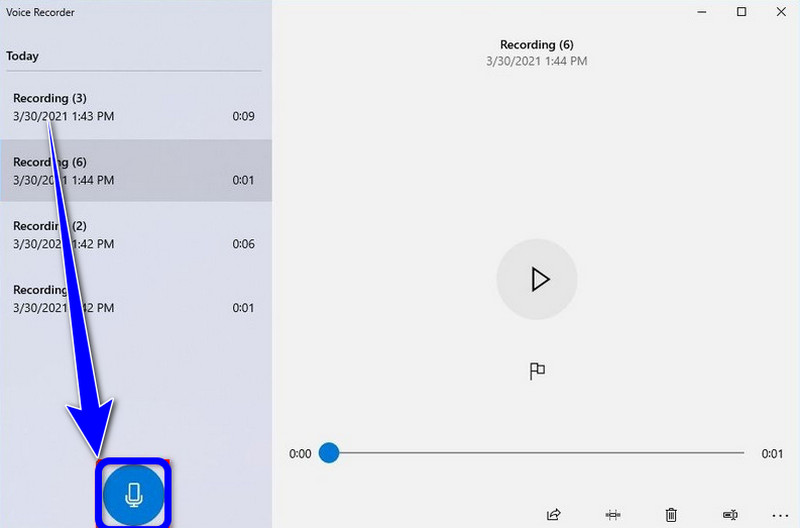
3. lépésA hangrögzítési folyamat leállításához kattintson a gombra Álljon meg gomb. Ezután már meghallgathatja a felvett hangot.
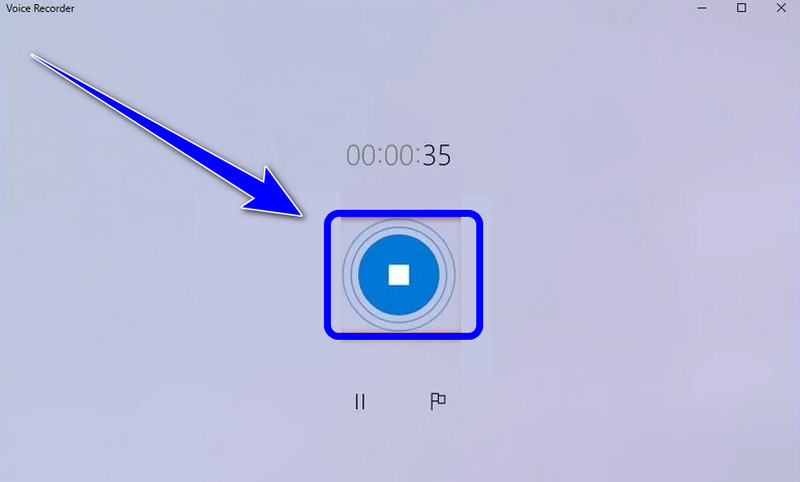
Ha tanulni akarsz hogyan lehet képernyőfelvételt készíteni hanggal Windows rendszeren, ebből a bejegyzésből minden részletet megtudhat. Tehát tekintse meg az összes információt, és próbálja ki a folyamatot a hatékony képernyő- és hangrögzítési folyamat érdekében. Továbbá, ha azt szeretné, hogy a legmegbízhatóbb szoftver segítsen tökéletes hanggal rögzíteni a képernyőt, kétségtelen, hogy az AVAide Screen Recorder a legjobb elérhető program. Így futtassa a szoftvert a Windows rendszeren, és élvezze annak általános képességeit.
Rögzítsen képernyőt, hangot, webkamerát, játékmenetet, online találkozókat, valamint iPhone/Android képernyőt a számítógépén.
Képernyőfelvétel
- Képernyőfelvétel Windows rendszeren
- Instagram élő felvétele
- Rip videók a Tubi-ból
- YouTube-videók konvertálása MP3-ba
- Videók letöltése a Fansly-ről
- JW Player videók letöltése
- Bilibili videók letöltése
- Patreon videók letöltése
- Töltsd le a SpankBang videókat
- Discord videók letöltése
- DoodSream videó letöltése




